要約:
Amazonプライムビデオ(Amazon prime video)はAmazon(アマゾン)が提供する動画配信サービスです。プライム会員になれば、一万本以上のドラマ、映画、アニメ、コンサート、バラエティ番組などの動画コンテンツが見放題!Amazonプライムビデオの動画をスマホ・タブレット・PCにダウンロード・保存するしたら、いつでもどこでも気軽に楽しめます。では、Amazonプライムビデオの動画をスマホ・タブレット・PCに保存できますか?詳しくは続きをお読みください。
関連記事 - Twitterのエロ動画をダウンロードする方法
Amazonプライムビデオの料金
現在、Amazon有料会員制サービス「プライム会員」は月間プラン(月額500円)と年間プラン(年額4,900円)という二つのプランがあります。Amazonプライム会員に登録する前、30日間Amazonプライム会員を無料体験できます。無料体験期間が終わると自動的に料金が発生するため、プライム会員に登録したくない場合、事前にキャンセルして解約手続を行ってください。また、Amazonプライム会員にれば、プライムビデオだけではなく、すべてのプライム会員特典が無料で利用できます。

プライム会員特典
対象の映画、テレビ番組、アニメ見放題
Amazonの配送でお急ぎ便送料無料や日時指定便使い放題
Amazon Music Primeで200万曲が聴き放題
Prime ReadingでKindle本(漫画、雑誌を含む)が読み放題
Amazon Photosで写真を容量無制限に保存可能
Amazonプライムビデオをダウンロードする方法
Amazonプライムビデオをダウンロードしたら、外出先でもオフラインで動画を楽しめるので便利です。このパートでは、Amazonプライムビデオをスマホ/タブレットにダウンロードする方法と、AmazonプライムビデオをPCに保存する方法をお勧めしたいと思います。
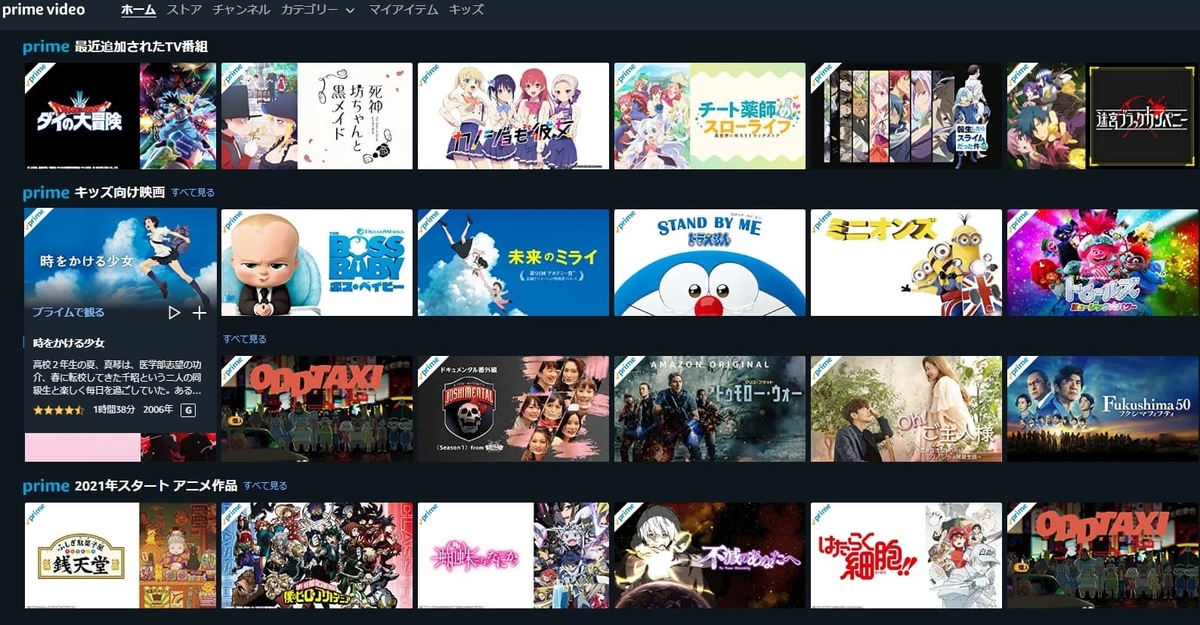
Amazonプライムビデオをスマホ/タブレットにダウンロードする
Amazonプライムビデオのアプリでお気に入りの作品を直接ダウンロードしてスマホ/タブレットに保存することができます。アプリの「設定」画面でダウンロード時の作品の画質を選択することもできます。アプリの下部の「ダウンロード」ボタンをクリックすると、ダウンロードした動画を選択して自由に視聴できます。
Amazonプライムビデオアプリから動画をダウンロードする手順
1.Amazonプライムビデオのアプリを開く
2.ダウンロードしたい作品の詳細ページを開く
3.「ダウンロード」をクリックすると、自動的にダウンロードされる
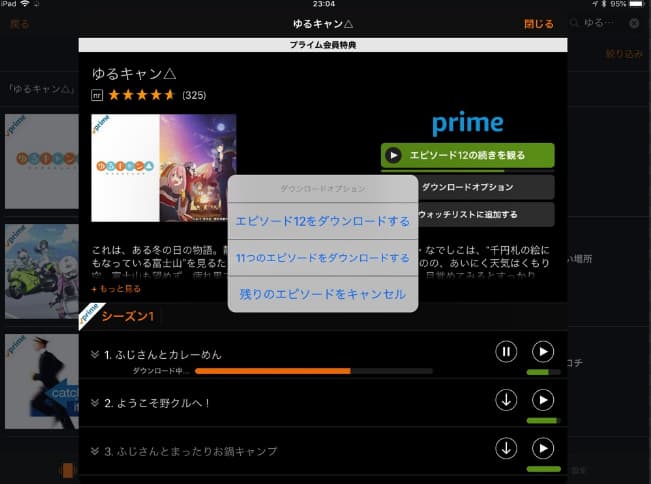
ご注意事項:
1.ダウンロードした動画の保存期間(作品によって違う場合がある)は30日間であり、30日を過ぎると再度ダウンロードする必要があります。
2.ダウンロードした動画は、一度視聴を始めると48時間以内に見終わらなければなりません。
3.現在、スマホやタブレットのアプリのみでダウンロード機能を利用できます。テレビやパソコン、ゲーム機でAmazonプライムビデオをダウンロードできないです。
AmazonプライムビデオをPCに録画して保存する
Amazonプライムビデオのアプリを通じて作品をダウンロードしてオフラインで視聴出来るが、ダウンロードした動画にはDRM保護がかかったため、他の端末に転送して楽しめることはできません。PC用のアプリではAmazonプライムビデオのダウンロードが不可能です。AmazonプライムビデオをPCに保存したい場合は、画面録画ソフトを利用しなければなりません。
Leawoスクリーンレコーダーはパソコン画面のすべてのコンテンツを動画としてキャプチャーするための画面録画ソフトです。オンライン会議をはじめ、ゲーム実況、PPTプレゼンテーション、Amazonプライムビデオなどの動画配信プラットフォームから動画やライブ配信を高品質に録画して保存できます。また、動画を録音したり、画面を撮ったりすることも可能です。さらに、録画範囲を指定するだけでなく、音声ナレーションやBGMを追加、マウスカーソル、リアルタイム編集、ウォーターマーク追加のような便利な機能が付いています。

ステップ1. Leawoスクリーンレコーダーをパソコンに実装してから起動してください。
ステップ2. ホーム画面の「スクリーンレコード」を押したら、録画範囲を指定します。

次に、システム音やマイクの音量を調整します。右側の赤い丸ボタン「REC」をクリックすると、録画が開始します。

ステップ3. 「停止」ボタンをクリックすることで画面録画を終了できます。事前に録画時間(終了時間)を設定することもできます。

ステップ4. 画面録画が完了したら、「録画履歴」画面で録画した動画ファイルを管理できます。動画ファイルの名前を変更できるし、不要な動画ファイルを削除することもできます。
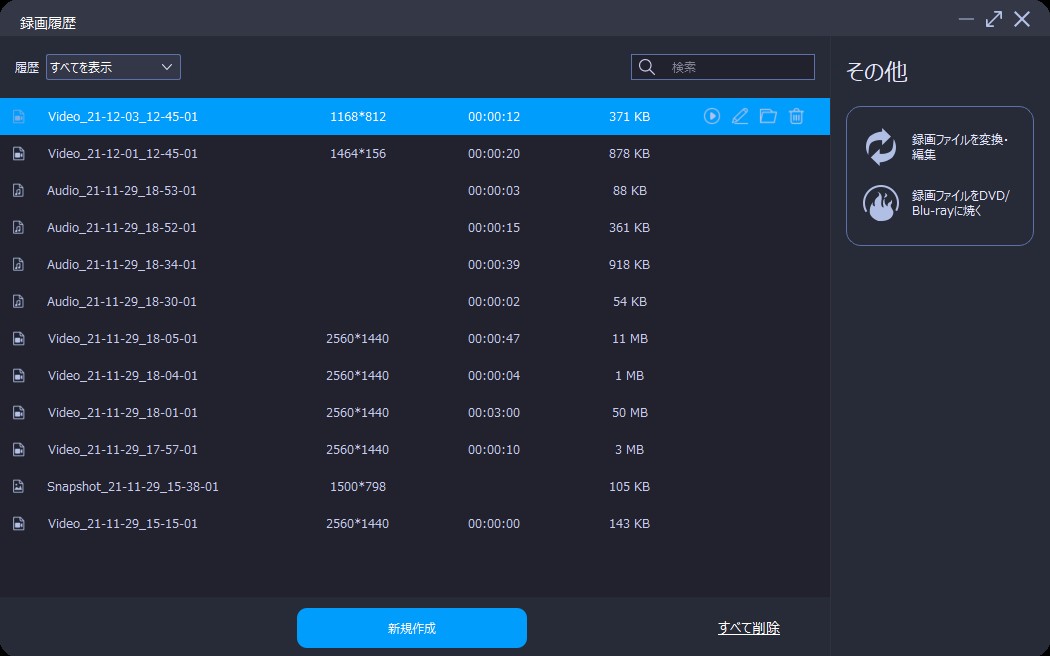
AmazonプライムビデオをDVDに書き込む方法
AmazonペライムビデオをPCにダウンロードしてスッキリ楽しめるのは良いが、Amazonペライムビデオをたくさん持っている場合、ストレージが容量不足になってしまうかもしれません。というわけで、ダウンロードしたAmazonペライムビデオをDVD化して、自宅のDVDプレーヤーで再生するのもいいアイディアです。
Leawo DVD作成はあらゆる動画ファイルをDVDディスクに焼くためのソフトです。作成したDVDディスクがPC、DVDレコーダー、DVDプレーヤー、大画面のテレビで再生可能です。また、DVDディスクを作成するとき、豊富なメニューテンプレートを選択したり、ビデオを編集したりできます。早速、Leawo DVD作成でダウンロードしたAmazonペライムビデオをDVDに焼いてみましょう。
